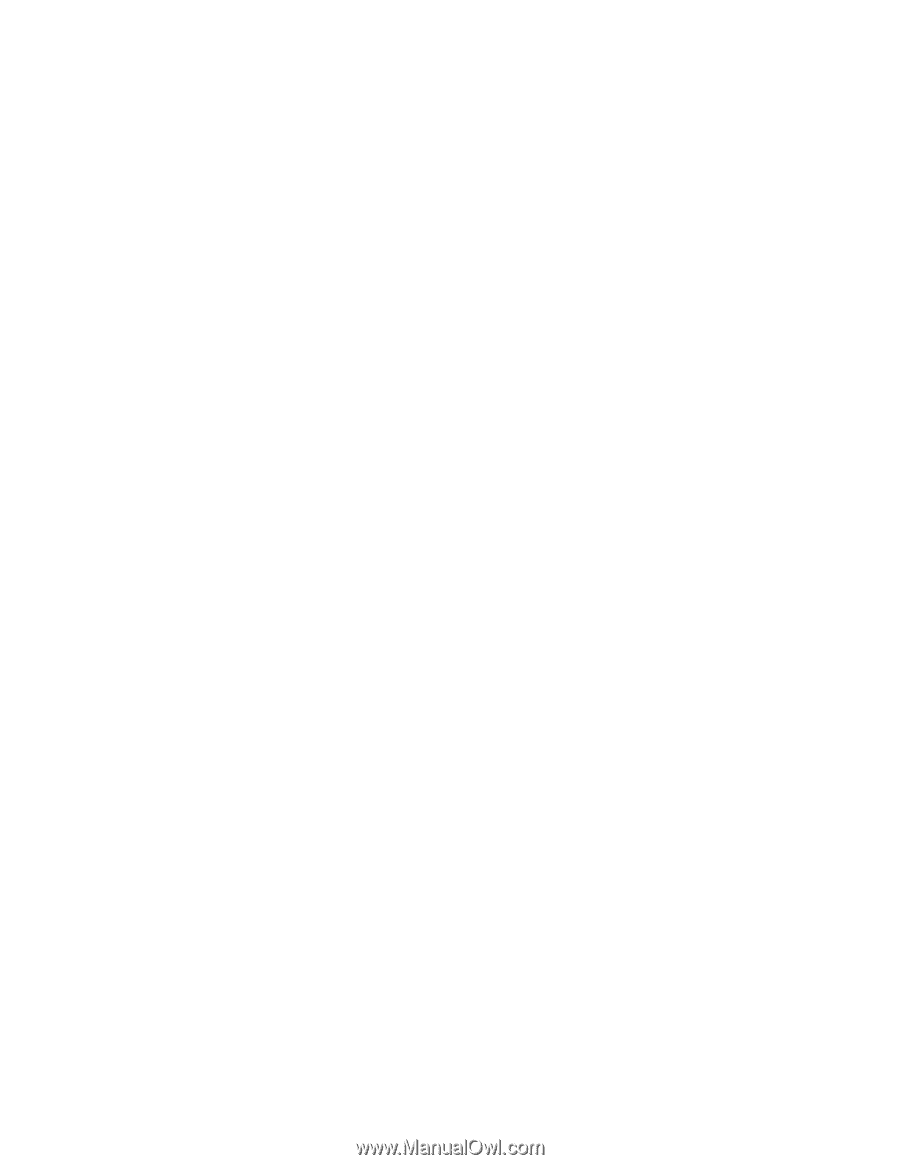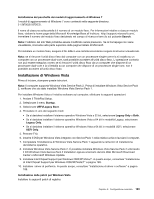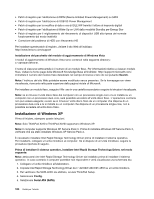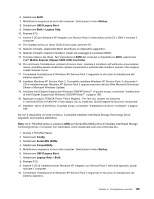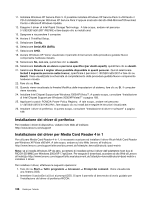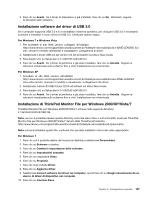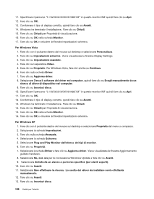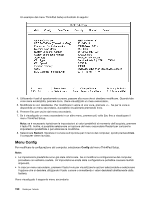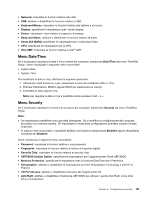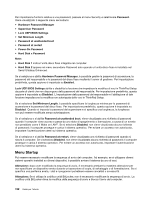Lenovo ThinkPad X220i (Italian) User Guide - Page 206
C:\SWTOOLS\DRIVERS\MONITOR, dal menu a comparsa.
 |
View all Lenovo ThinkPad X220i manuals
Add to My Manuals
Save this manual to your list of manuals |
Page 206 highlights
11. Specificare il percorso "C:\SWTOOLS\DRIVERS\MONITOR" in questo monitor INF quindi fare clic su Apri. 12. Fare clic su OK. 13. Confermare il tipo di display corretto, quindi fare clic su Avanti. 14. Windows ha terminato l'installazione. Fare clic su Chiudi. 15. Fare clic su Chiudi per Proprietà di visualizzazione. 16. Fare clic su OK nella scheda Monitor. 17. Fare clic su OK e chiudere la finestra Impostazioni schermo. Per Windows Vista 1. Fare clic con il pulsante destro del mouse sul desktop e selezionare Personalizza. 2. Fare clic su Impostazioni schermo. Viene visualizzata la finestra Display Settings. 3. Fare clic su Impostazioni avanzate. 4. Fare clic sul separatore Video. 5. Fare clic su Proprietà. Per Windows Vista, fare clic anche su Continua. 6. Fare clic sulla scheda Driver. 7. Fare clic su Aggiorna driver. 8. Selezionare Cerca il software del driver nel computer, quindi fare clic su Scegli manualmente da un elenco di driver di dispositivo nel computer. 9. Fare clic su Inserisci disco. 10. Specificare il percorso "C:\SWTOOLS\DRIVERS\MONITOR" in questo monitor INF quindi fare clic su Apri. 11. Fare clic su OK. 12. Confermare il tipo di display corretto, quindi fare clic su Avanti. 13. Windows ha terminato l'installazione. Fare clic su Chiudi. 14. Fare clic su Chiudi per Proprietà di visualizzazione. 15. Fare clic su OK nella scheda Monitor. 16. Fare clic su OK e chiudere la finestra Impostazioni schermo. Per Windows XP 1. Fare clic con il pulsante destro del mouse sul desktop e selezionare Proprietà dal menu a comparsa. 2. Selezionare la scheda Impostazioni. 3. Fare clic sulla scheda Avanzate. 4. Selezionare la scheda Schermo. 5. Selezionare Plug and Play Monitor dall'elenco dei tipi di monitor. 6. Fare clic su Proprietà. 7. Selezionare la scheda Driver e fare clic su Aggiorna driver. Viene visualizzata la finestra Aggiornamento guidato hardware. 8. Selezionare No, non ora per la connessione Windows Update e fare clic su Avanti. 9. Selezionare Installa da un elenco o percorso specifico (per utenti esperti). 10. Fare clic su Avanti. 11. Selezionare Non effettuare la ricerca. La scelta del driver da installare verrà effettuata manualmente. 12. Fare clic su Avanti. 13. Fare clic su Inserisci disco. 188 Guida per l'utente